Möchten Sie mit Elementor eine Landingpage auf Ihrer WordPress-Website erstellen?
Denken Sie, dass es schwierig ist, eine umwerfende Landingpage zu erstellen, die die Konvertierung in die Höhe treibt?
Nun, nachdem Sie diesen Beitrag gelesen haben, werden Sie feststellen, dass die Erstellung einer hochkonvertierenden Elementor-Landingpage nicht so schwierig ist, wie Sie denken. Mit nur 7 einfachen Schritten können Sie ganz einfach eine Landingpage mit Vorlagen für jeden Anlass oder jede Kampagne erstellen.
In dieser Anleitung werde ich Sie durch das führen Einfachster Prozess zum Erstellen von Landingpages mit Elementor. Sie erfahren, wie Sie eine Landingpage in WordPress mit Elementor-Landingpage-Vorlagen von Grund auf erstellen.
Scheint, als hätten Sie danach gesucht? Dann machen Sie weiter.
Was ist eine Landingpage?
Obwohl es viele Kontroversen bezüglich der Definition einer Landingpage gibt, beschreibt Wikipedia sie recht ausführlich:
Im Online-Marketing ist eine Landingpage, manchmal auch „Seite zur Lead-Erfassung„, „einzelne Eigenschaftsseite„, „statische Seite„, „Squeeze-Seite" oder ein "Zielseite„ist eine einzelne Webseite, die als Reaktion auf einen Klick auf ein suchmaschinenoptimiertes Suchergebnis, eine Marketingaktion, eine Marketing-E-Mail oder eine Online-Werbung erscheint.
Wikipedia
Im Gegensatz zur Homepage oder einer anderen Seite Ihrer Website ist eine Landingpage eine eigenständige Seite. Dennoch generiert es in der Regel mehr Conversions als eine Blog-Seite oder andere Seiten Ihrer Website.
Kurz gesagt, es ist eine Seite, auf die Sie Menschen aufmerksam machen. Das Ziel, Menschen auf eine Landingpage zu führen, variiert von Kampagne zu Kampagne.
Wenn Sie eine WordPress-Landingpage für Ihr Unternehmen erstellen, möchten Sie möglicherweise, dass die Besucher Folgendes auf Ihrer Landingpage tun:
- Kontaktieren Sie uns per Anruf
- Einen Kauf tätigen
- Melden Sie sich für eine Veranstaltung an
- Kontaktieren Sie Sie per Chat
- Abonnieren Sie Newsletter
- Werden Sie ein Lead, indem Sie ein Formular usw. ausfüllen.
Abhängig vom Ziel und der Art Ihrer Kampagne kann Ihre Landingpage entweder eine Click-through-Landingpage oder eine Landingpage zur Lead-Generierung sein.
Ersteinrichtung
Um Ihre Elementor-Landingpage zu erstellen, benötigen Sie:
- WordPress ist auf Ihrer Website installiert
- Elementor (kostenlose Version) und
- ElementsKit Pro.
Denken Sie daran, dass es an Ihnen liegt, Ihre Landingpage mit Tools wie Local by Flywheel zum Leben zu erwecken oder lokal auf Ihrem Computer zu speichern.
Gemeinsame Abschnitte einer Landing Page
Ehrlich gesagt gibt es keine festen Regeln für die Abschnitte, die eine Landingpage haben sollte.
Welche Abschnitte Sie auf Ihrer Landingpage einbinden sollten, hängt stark vom Anlass und Zweck der Erstellung Ihrer WordPress-Landingpage ab.
Lassen Sie mich vorerst nur einige der gemeinsamen Elemente erwähnen, die eine Landingpage enthalten kann:
1. Heldenbereich— Da der Hero-Bereich sichtbar wird, sobald die Besucher auf der Seite landen, ist dies der wichtigste Teil einer Landingpage. Dieser Abschnitt kann eine Überschrift, eine Unterüberschrift, Text und eine CTA-Schaltfläche (Call-to-Action) enthalten.
2. Navigationsmenü— Navigationsmenü Der Abschnitt ist für Ihre Besucher äußerst hilfreich, um jeden Teil der Zielseite zu erkunden.
3. Um— Nutzen Sie den „Info“-Bereich Ihrer Landingpage, um ihnen etwas mehr über Ihr Unternehmen und Ihre Dienstleistung zu erzählen.
4. Merkmale— Listen Sie die Merkmale des von Ihnen angebotenen Produkts oder der Dienstleistung mit umwerfenden Bildern und überzeugenden Texten auf.
5. Galerie— Dies ist der Bereich, in dem Sie Ihrer Kreativität freien Lauf lassen können, indem Sie eine Reihe von Widgets verwenden. Sie können eine Galerie mit Bildern, Text, Videos, sozialen Symbolen und allem, was am besten funktioniert, erstellen.
6. Formularabschnitt— Wenn Sie möchten, dass die Besucher Sie kontaktieren, fügen Sie ein einfaches, aber effektives Kontaktformular hinzu. Sie können verwenden MetForm-Formularersteller um jede Art von Formular auf Ihrer Landingpage einzubetten.
7. Zeugnis— Um das Vertrauen Ihrer Besucher zu gewinnen und ihnen eine Vorstellung davon zu vermitteln, wie großartig Sie sein können, kann das Hinzufügen eines Testimonials zu Ihrer Landingpage eine gute Idee sein.
8. Fusszeile— Auch wenn die Fußzeile kein wesentlicher Bestandteil ist, können Sie dies tun Fügen Sie die Fußzeile hinzu Teil Ihrer Zielseite, um den Aufruf zum Handeln zu verstärken oder sie zum „Jetzt handeln“ zu ermutigen.
Übrigens können Sie am Ende der Fußzeile auch Ihre Datenschutzrichtlinien, Nutzungsbedingungen und Links zu den FAQ-Seiten platzieren.
7 Schritte zum Erstellen einer Elementor-Landingpage
Nachdem Sie nun viele Informationen darüber haben, was eine Landingpage ist und welche gemeinsamen Elemente eine Landingpage haben sollte, ist es an der Zeit, dieses Wissen in die Praxis umzusetzen. Befolgen Sie die folgenden Schritte, um mit dem Elementor-Plugin eine WordPress-Landingpage mit hoher Konvertierung zu erstellen.
Schritt 1: Richten Sie das Layout, die globalen Schriftarten und die Farben ein
Bevor Sie mit der Erstellung einer Landingpage mit der Elementor-Vorlage beginnen, stellen Sie sicher, dass Sie den visuellen Editor richtig einrichten.
◉ Gehe zu Seiten >> Neu hinzufügen
◉ Klicken Sie auf „Bearbeiten mit Elementor“
◉ Gehen Sie unten links auf der Seite zu den Elementor-Einstellungen
◉ Legen Sie das Seitenlayout fest als „Elementor Canvas“ und veröffentlichen die Seite.
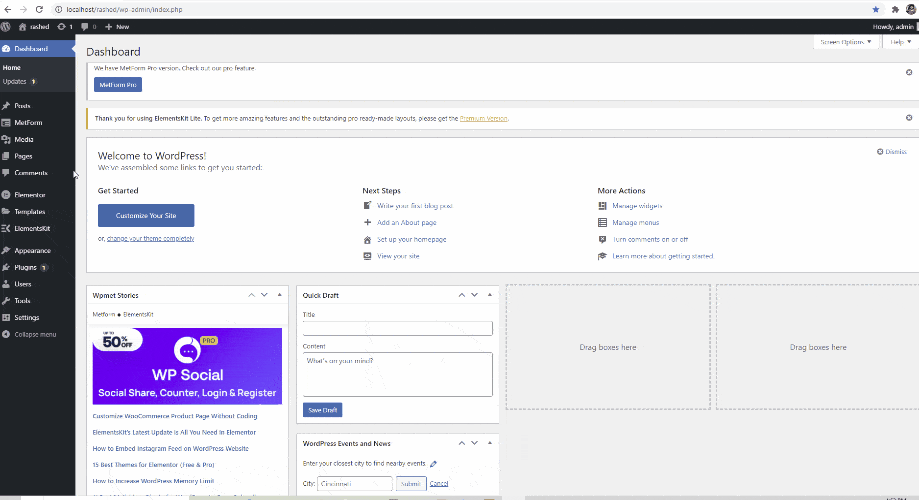
Bei der Auswahl der globalen Farben und Schriftarten können Sie in den Site-Einstellungen die Primär-, Sekundär-, Text- und Akzentfarbe festlegen.
Die globalen Einstellungen werden automatisch angewendet, wenn Sie ein neues Widget zum Elementor-Bereich hinzufügen.
Schritt 2: Erstellen Sie den Heldenbereich der Elementor-Landingpage
Es gibt zwei Wege um mit Elementor einen Heldenbereich Ihrer Landingpage zu erstellen.
1. Erstellen Sie den Heldenbereich manuell, indem Sie die Elementor-Widgets per Drag & Drop ziehen.
2. Wählen Sie den vorgefertigten Heldenabschnitt aus der Liste der verfügbaren Blöcke auf Elementor.
Bauen Sie den Heldenbereich von Grund auf neu auf
Wenn Sie ein Experte sind und ein Höchstmaß an Individualisierung wünschen, können Sie den Heldenbereich manuell mit Elementor-Widgets erstellen.
Zunächst, Klicken Sie auf das „+“-Symbol des Elementor-Bereichs und wählen Sie einen einspaltigen oder zweispaltigen Abschnitt (vorzugsweise). Ein zweispaltiger Abschnitt hilft Ihnen, Ihre Überschrift, Unterüberschrift und Bild/Video nebeneinander anzuzeigen.
Überschriften hinzufügen: Ziehen Sie zwei „Überschriften“-Widgets (eines unter dem anderen) per Drag-and-Drop aus dem Elementor-Blockbereich.
Verwenden Sie das H1-HTML-Tag für die erste Überschrift und das H2- oder H3-HTML-Tag für die Unterüberschrift.
Während die Überschrift in einem Satz beschreiben sollte, was Sie anbieten, erweitert die Unterüberschrift die Idee innerhalb von zwei Sätzen.
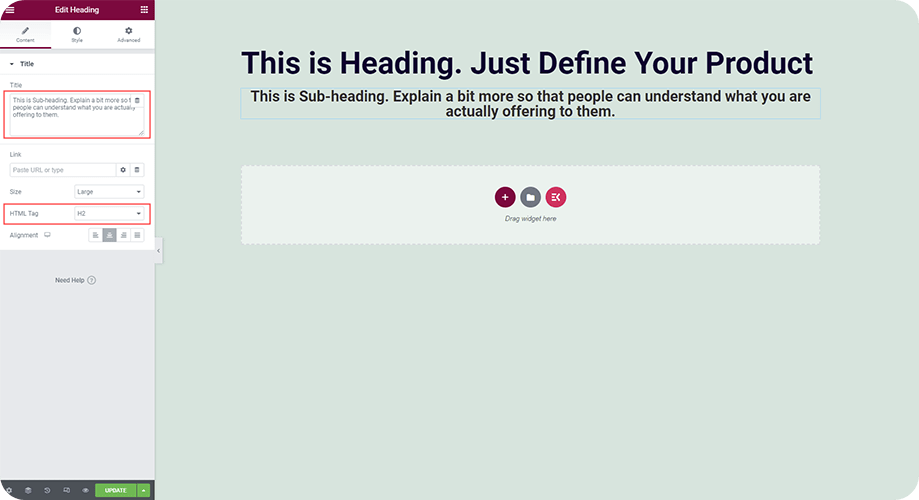
CTA hinzufügen: Fügen Sie einen auffälligen CTA-Button hinzu, um Ihre Besucher zum sofortigen Handeln zu ermutigen. Um dies zu tun:
- Klicken Sie im Elementor-Inhaltsbereich auf das „ElementsKit-Symbol“.
- Wählen Sie „Call to Action“ aus den Kategorien des fertigen Abschnitts.
- Wählen Sie eine der Call-to-Action-Schaltflächen aus der Liste und klicken Sie auf „Einfügen“.
- Nehmen Sie die gewünschten Änderungen an Inhalt, Stil und Layout vor, und schon sind Sie fertig!
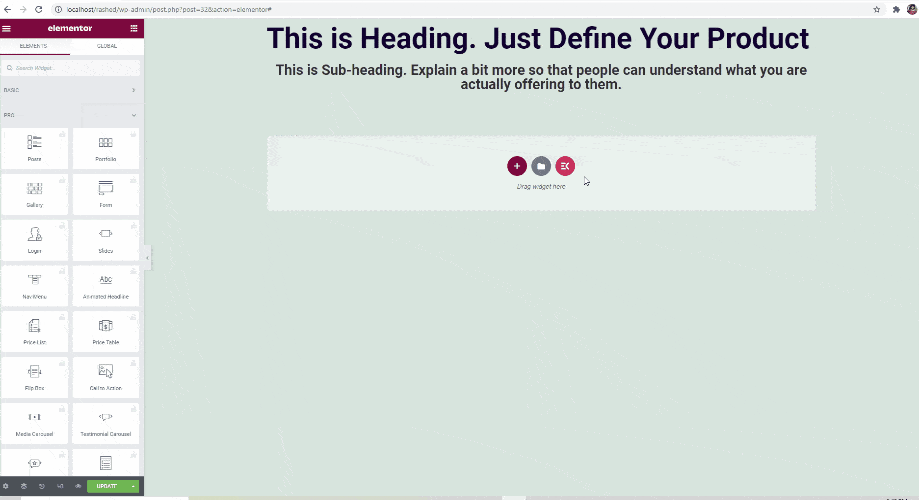
Verwenden Sie den vorgefertigten Elementor-Heldenbereich
Wenn Sie zum ersten Mal eine Landingpage mit Elementor erstellen, können Sie den Heldenbereich aus der Liste der vorgefertigten Elementor-Blöcke auswählen. Hier ist wie:
- Klicken Sie auf „Vorlage hinzufügen“ aus dem Elementor-Inhaltsbereich.
- Gehen Sie zu „Blöcke“
- Wählen Sie „Held“
- Suchen Sie den Heldenblock, der Ihnen gefällt, und klicken Sie auf „EINFÜGEN“.
- Nehmen Sie die gewünschten Änderungen vor.
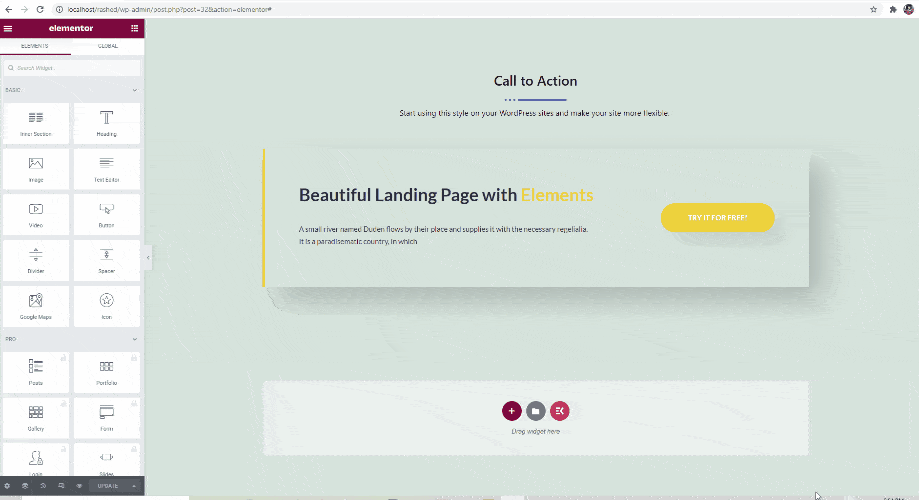
Es gibt verschiedene Möglichkeiten, den Navigationsbereich mit Elementor aufzubauen. Lassen Sie mich Ihnen den einfachsten Weg zeigen, wie Sie den Navigationsbereich Ihrer Elementor-Landingpage für einfaches Scrollen erstellen.
- Klicken Sie im Elementor-Inhaltsbereich auf „Vorlage hinzufügen“.

- Gehen Sie zu „Blöcke“
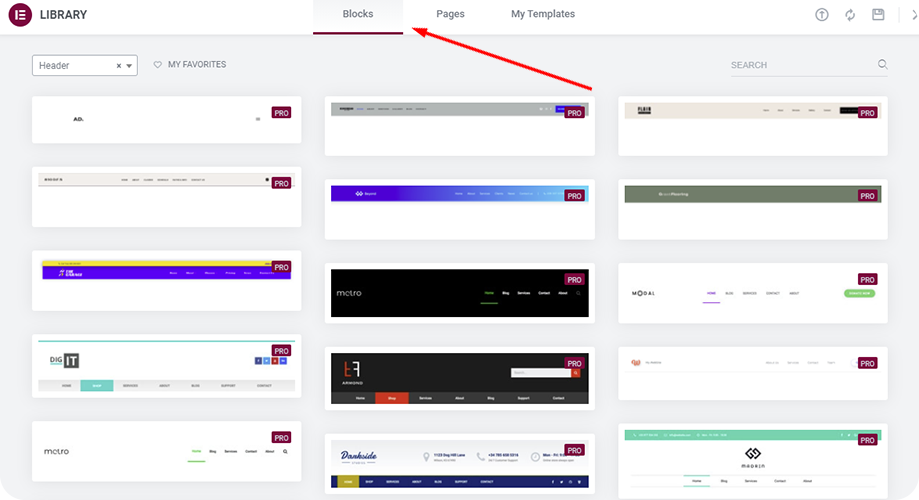
- Wählen Sie „Kopfzeile“
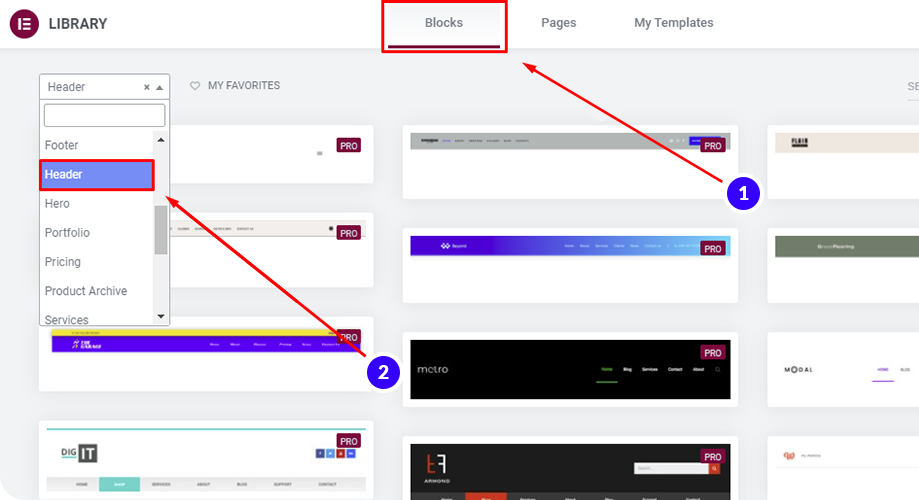
- Suchen Sie den Header-Block, der Ihnen gefällt (alle Header in Elementor sind nur für PRO-Benutzer) und klicken Sie auf „EINFÜGEN“.
- Nehmen Sie die erforderlichen Änderungen vor.
- Klicken Sie im Elementor-Inhaltsbereich auf das „ElementsKit-Symbol“.

- Gehen Sie zu „Abschnitte“. Wählen Sie in der Kategorie „Kopfzeile“ aus.
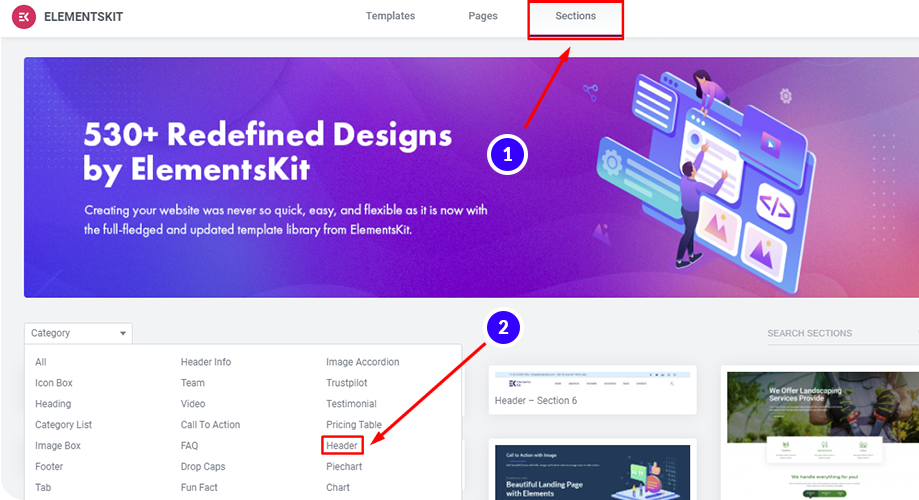
- Wählen Sie eine der Überschriften aus der Liste und klicken Sie auf „Einfügen“.
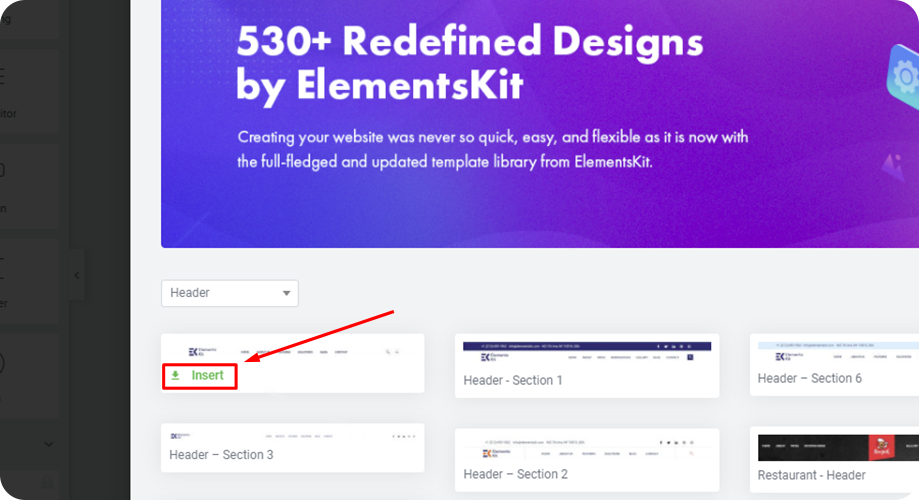
- Nehmen Sie alle gewünschten Änderungen vor, um das Elementor-Navigationsmenü zu erstellen, das Sie benötigen.
Schritt 4: Über den Bereich der WordPress-Landingpage
Wenn es darum geht, den About-Bereich Ihrer WordPress-Landingpage zu erstellen, müssen Sie sich nicht an feste Regeln halten. Dieser Abschnitt kann eine oder mehrere Spalten umfassen. Sie können je nach Bedarf ein Symbol, eine Überschrift und einige Texte hinzufügen.
So erstellen Sie den About-Bereich der Landingpage in WordPress mit Elementor:
- Klicken Sie im Elementor-Inhaltsbereich auf „Vorlage hinzufügen“.

- Gehen Sie zu „Blöcke“. Wählen Sie „Über“
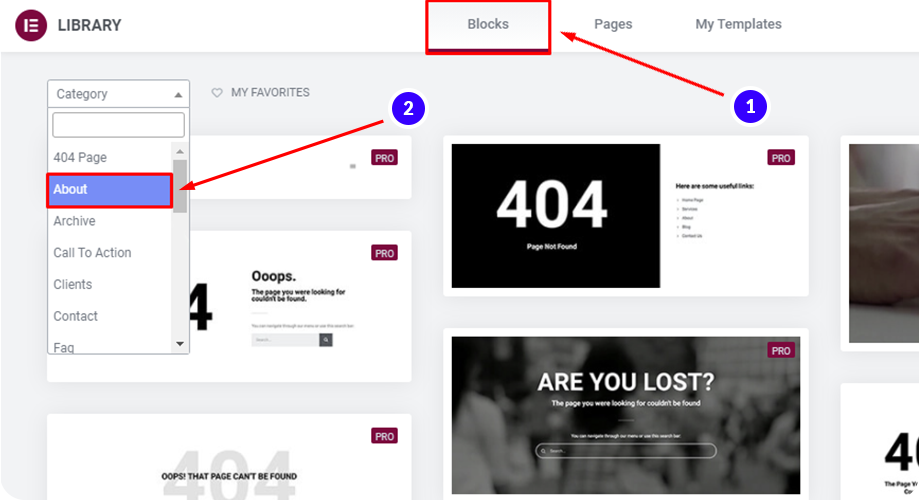
- Suchen Sie den About-Block, der Ihnen gefällt, und klicken Sie auf „EINFÜGEN“.
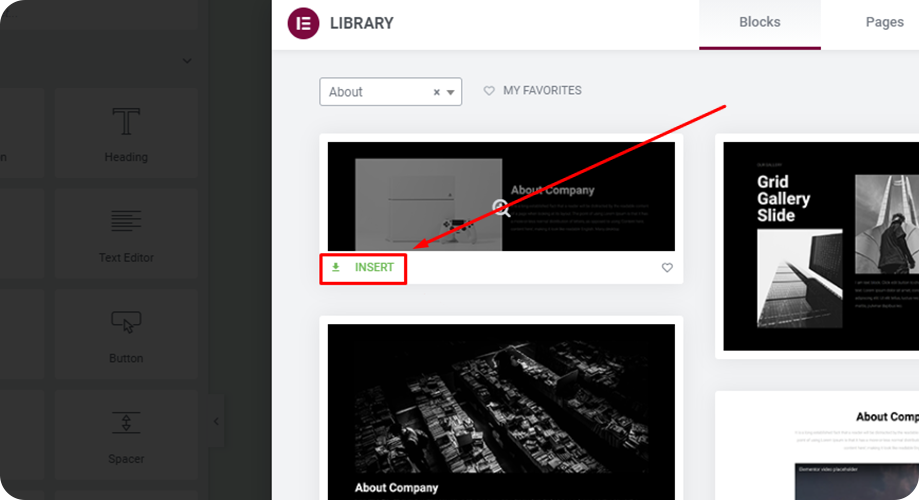
- Nehmen Sie notwendige Änderungen an Inhalt und Stil vor.
Übrigens ist es auch eine gute Idee, in diesem Bereich Teamfotos und ein relevantes Video hinzuzufügen. Nutzen Sie in diesem Fall die Abschnitte „Team“ und „Video“ aus der Abschnittsliste von ElementsKit.

Schritt 5: Entwerfen eines Funktionsbereichs
Es ist wichtig, den Besuchern die wichtigsten Merkmale des Produkts oder der Dienstleistung, die Sie auf Ihrer Landingpage anbieten, mitzuteilen. Indem Sie die Besucher mit erstaunlichen Funktionen vertraut machen, können sie Ihren Erwartungen entsprechend handeln. Teilen Sie uns mit, wie Sie den Feature-Bereich Ihrer Elementor-Landingpage gestalten können.
- Klicken Sie im Elementor-Inhaltsbereich auf „Vorlage hinzufügen“.
- Gehen Sie zu „Blöcke“
- Wählen Sie „Funktionen“ aus der Kategorie
- Suchen Sie den Funktionsblock, der Ihnen gefällt, und klicken Sie auf „EINFÜGEN“.
- Nehmen Sie alle Änderungen entsprechend Ihren Anforderungen vor.
Schritt 6: Galeriebereich
Fügen Sie einen Galeriebereich auf Ihrer Landingpage ein, um die Seite für die Besucher optisch ansprechend zu gestalten. Mit dem Elementor-Seitenersteller und ElementsKit können Sie ganz einfach einen Galeriebereich erstellen. Lassen Sie mich Ihnen zeigen, wie.
- Gehen Sie zu Elemente>> Such-Widgets
- Suchen Sie nach „Galerie“ und drücken Sie die Eingabetaste
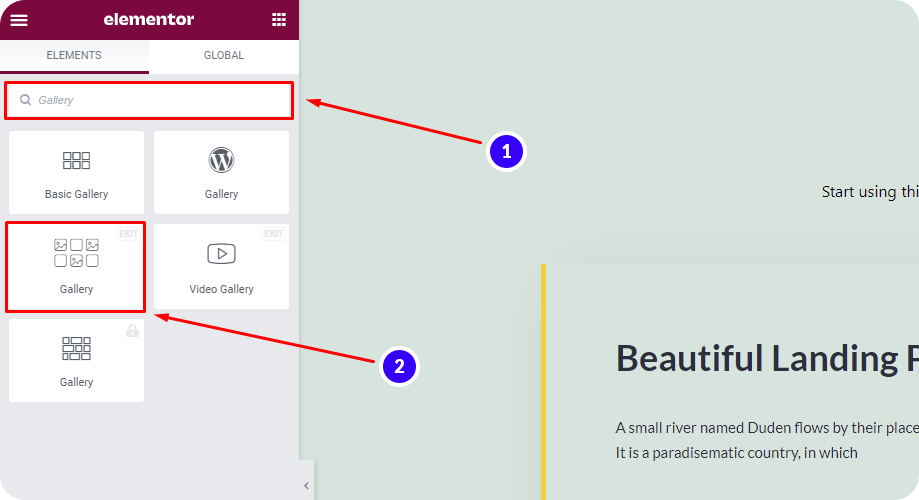
- Suchen Sie oben rechts das Widget „Galerie“ mit „EKIT“.
- Ziehen Sie das Widget per Drag & Drop in den Elementor-Inhaltsbereich
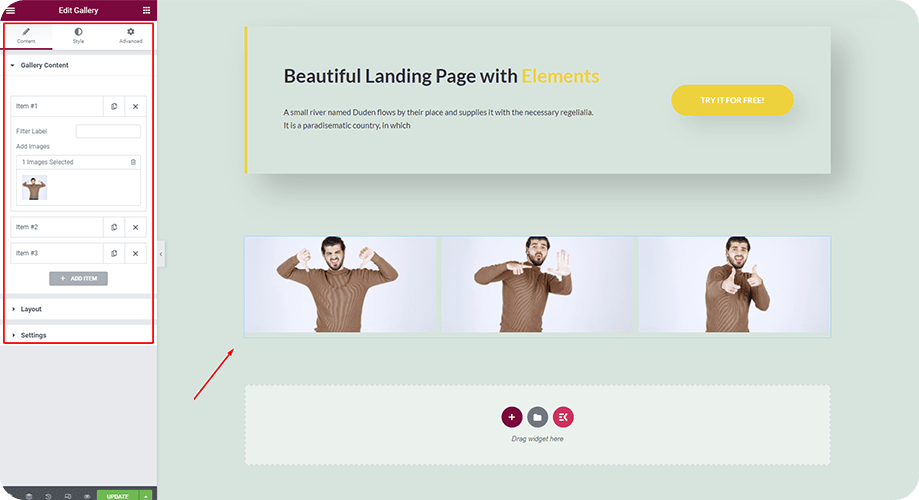
- Fügen Sie Inhalte hinzu, legen Sie das Layout fest und nehmen Sie andere Einstellungen nach Ihren Wünschen vor.
Beachten Sie, dass Sie beim Erstellen einer Videogalerie auch das Videogalerie-Widget von ElementsKit per Drag & Drop verschieben können.
Schritt 7: Kontaktbereich und Kontaktformular
Wenn Sie möchten, dass die Besucher der Zielseite Sie kontaktieren, ist dies ein Muss Fügen Sie ein Kontaktformular hinzu Dort. Obwohl es viele Kontaktformulare gibt, sind nur sehr wenige davon mit Elementor anpassbar.
Von diesen sehr wenigen, MetForm ist das Beste davon für jede Elementor-WordPress-Website. Es hilft Ihnen, mit Elementor in wenigen Minuten ein- oder mehrstufige Formulare zu erstellen.
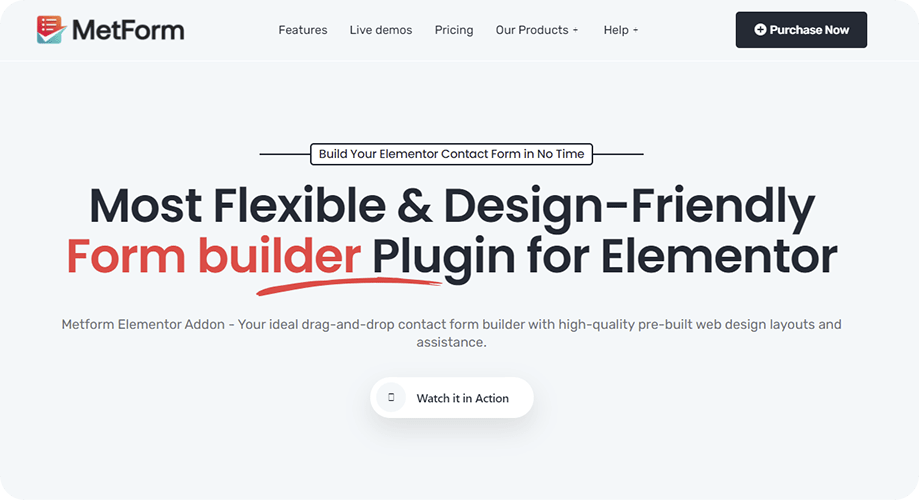
Um Anfängern beim Erstellen von Formularen zu helfen, bietet MetForm mehr als 30 vordefinierte Vorlagen, die Sie sofort verwenden können. Wenn Sie das Kontaktformular übrigens von Grund auf erstellen möchten, können Sie dies auch mit mehr als 25 Drag-and-Drop-Formularfeldern tun.
So erstellen Sie mit MetForm ein Kontaktformular für Ihre WordPress-Landingpage
Die Integration von Zahlungsmethoden und CRM war noch nie so einfach wie jetzt mit MetForm.
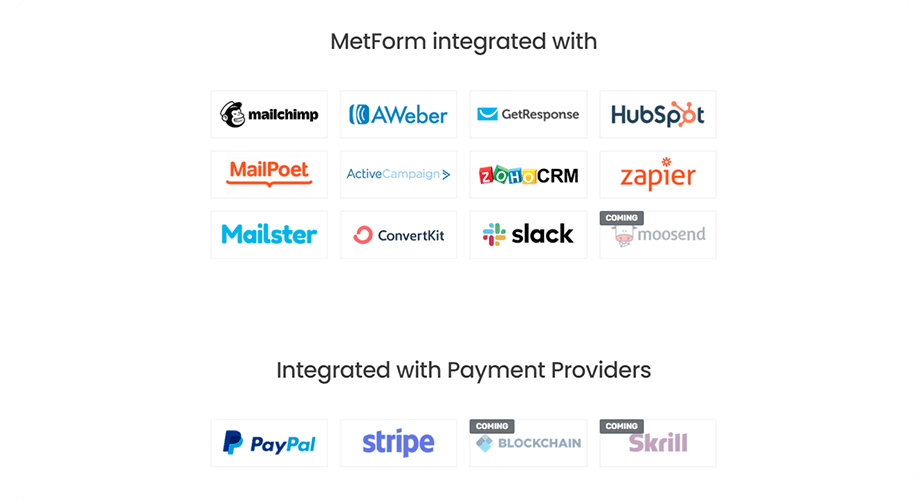
Mit MetForm können Besucher problemlos Dateien hochladen und Formulare einreichen, ohne dass die Seite neu geladen werden muss.
Bei Bedarf können Sie die Browserdaten des Benutzers auch mit von MetForm erstellten Formularen erfassen.
Sind Sie daran interessiert, MetForm zum Erstellen all Ihrer Kontaktformulare zu verwenden?
Entdecken Sie die Funktionen und Demos von MetForm von hier
Optimierungen, die Sie möglicherweise auf Ihrer Landingpage wünschen
Nachdem Sie nun die gemeinsamen Elemente kennen, aus denen eine Landingpage besteht, ist das noch nicht alles, was Sie mit Elementor tun können. Es gibt noch genügend Spielraum, um Ihrer Landingpage weitere Wendungen und Variationen hinzuzufügen.
Lassen Sie mich über einige Optimierungen sprechen, die Sie auf Ihrer Landingpage vornehmen oder zumindest einen A/B-Test durchführen können.
Verwenden Sie Elementor-Landingpage-Vorlagen, anstatt alles von Grund auf neu zu erstellen
Wenn Sie Ihre gesamte Landingpage innerhalb weniger Minuten erstellen möchten, verwenden Sie am besten die vorgefertigten Landingpage-Vorlagen, die der Elementor Page Builder bietet. Es gibt viele Beispiele für beeindruckende Elementor-Landingpages, die mit diesen Vorlagen erstellt wurden.
Da Elementor sowohl kostenlose als auch professionelle Landingpage-Vorlagen bietet, können Sie Ihr Budget frei wählen. Außerdem sind diese kostenlosen und professionellen Elementor-Landingpage-Vorlagen stark für das Gerät und SEO optimiert.
So fügen Sie die Elementor-Landingpage-Vorlagen ein:
- Klicken Sie im Elementor-Inhaltsbereich auf das Symbol „Vorlage hinzufügen“.

- Gehen Sie zu „Seiten“
- Suchen Sie nach „Landing Page“ und drücken Sie die Eingabetaste
- oder proSuchen Sie die Landingpage, die Sie verwenden möchten, und klicken Sie auf „EINFÜGEN“.
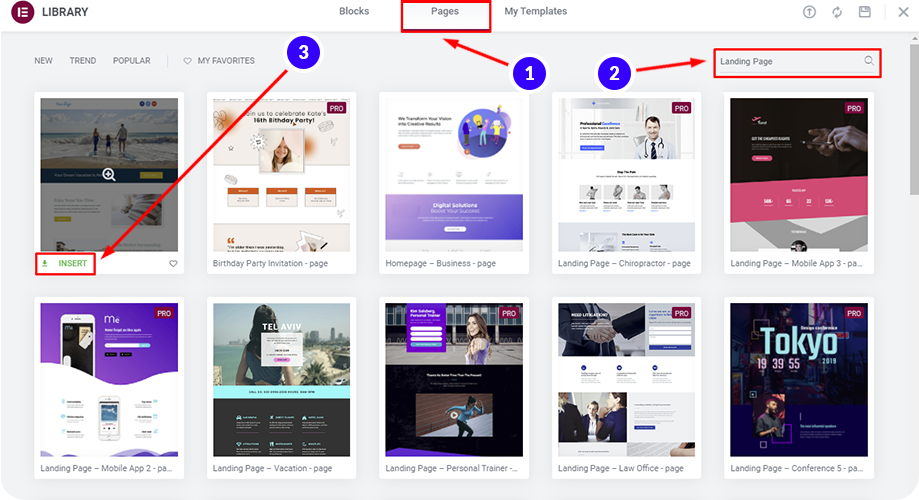
- Nehmen Sie beliebige Änderungen am Layout, Text und was auch immer Sie möchten vor.
Hinzufügen von Sticky Menu und Anchor
Wenn Sie Ihr Menü als Sticky festlegen und es immer im Vordergrund halten möchten, sollten Sie die Sticky-Menü-Funktion auf Ihrer Landingpage nutzen.
Lernen: So erstellen Sie mit Elementor einen transparenten Sticky-Header
Um den Besuchern eine schnelle Navigation durch die Seiten zu ermöglichen, Benutze den Anker Widget von Elementor für alle Abschnitte.
Wenn Sie es satt haben, den Navigationsbereich auf der gesamten Website zu sehen, und eine Pause einlegen möchten, kann es eine gute Idee sein, die Navigation auf Ihrer Zielseite auszublenden.
In diesem Fall ist es am besten, den Navigationsbereich auszublenden, wenn Benutzer über einen bestimmten Punkt Ihrer Zielseite hinaus scrollen.
Erfahrungsberichte hinzufügen
Erfahrungsberichte Ihrer Benutzer sind ein großartiger sozialer Beweis, den Sie auf Ihrer Landingpage für WordPress verwenden können. Sie können Testimonials entweder über die Widgets und Fertigblöcke von Elementor oder ElementsKit hinzufügen:
Verwenden Sie das Testimonial-Widget
- Gehen Sie zu Elemente >> Such-Widget
- Suchen Sie nach „Testimonial“ und drücken Sie die Eingabetaste
- Wählen Sie das Testimonial-Widget von Elementor oder ElementsKit
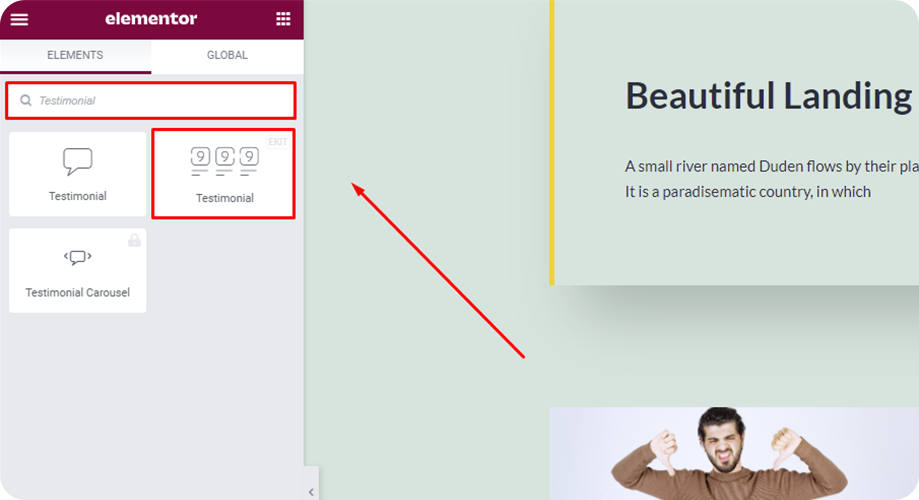
- Fügen Sie Inhalte hinzu, wählen Sie einen Stil und nehmen Sie Änderungen in den erweiterten Registerkarteneinstellungen vor.
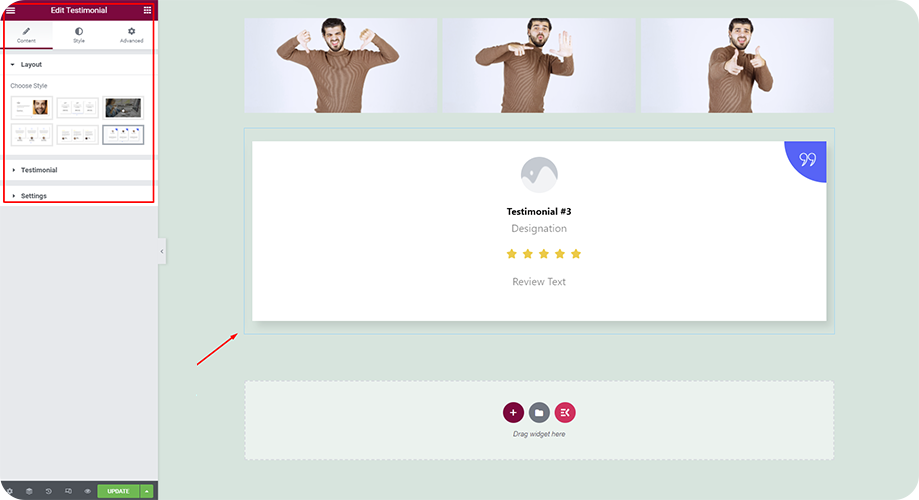
Verwenden Sie den vorgefertigten Testimonial-Block von Elementor
- Klicken Sie im Elementor-Inhaltsbereich auf das Symbol „Vorlage hinzufügen“.
- Gehen Sie zu „Blöcke“
- Wählen Sie „Testimonials“ aus der Kategorie
- Suchen Sie den Testimonial-Block, der Ihnen gefällt, und klicken Sie auf „EINFÜGEN“.
- Nehmen Sie die notwendigen Änderungen vor.
Oder
Verwenden Sie den vorgefertigten Testimonial-Bereich von ElementsKit
- Klicken Sie im Elementor-Inhaltsbereich auf das „ElementsKit-Symbol“.
- Gehen Sie zu „Abschnitte“.
- Wählen Sie in der Kategorie den Block „Testimonial“ aus.
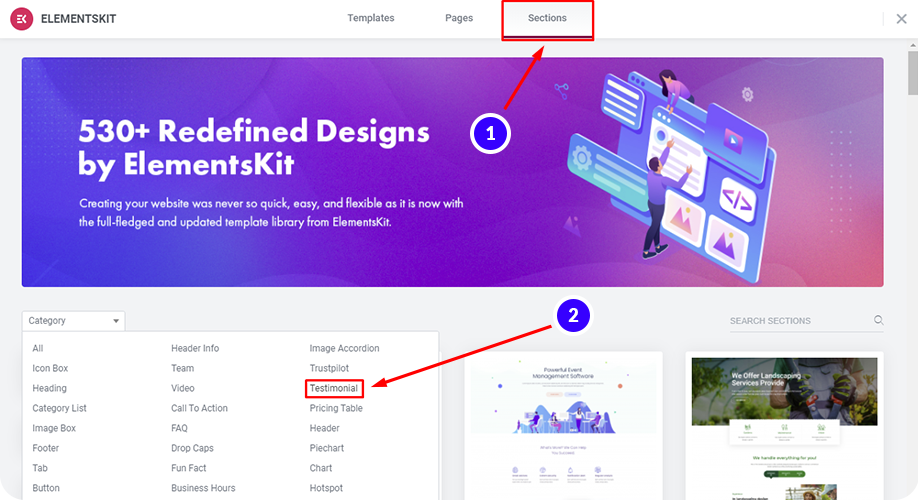
- Wählen Sie einen der Testimonial-Stile aus der Liste und klicken Sie auf „Einfügen“.
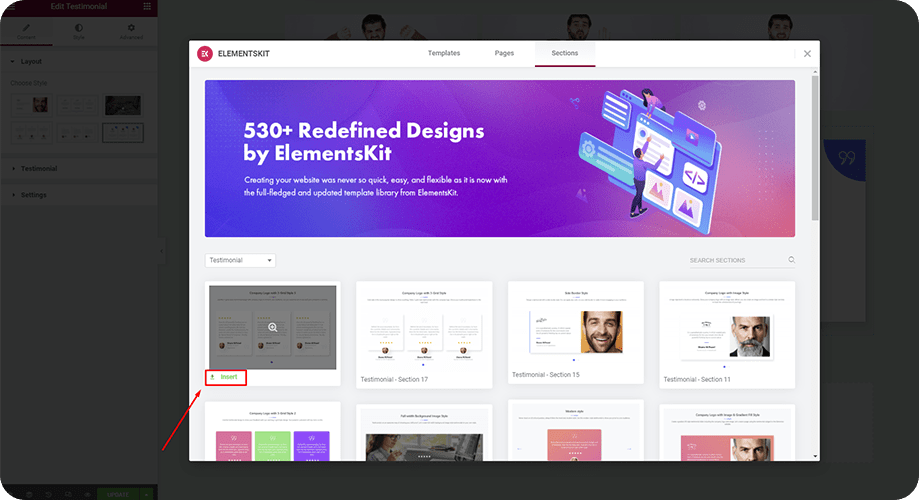
- Bearbeiten Sie den Abschnitt nach Bedarf. Außerdem können Sie auch Erfahrungsberichte anzeigen in WordPress und passen Sie sie mit ElementsKit nach Ihren Wünschen an.
✨ Prüfen So importieren und exportieren Sie Elementor-Vorlagen.
Häufig gestellte Fragen (FAQs)
Sind Homepage und Landingpage ähnlich?
Nein, die Landingpage und die Homepage sind nicht ähnlich. Diese beiden Seiten unterscheiden sich durch einige wesentliche Unterschiede. Die Homepage ist die Startseite Ihrer Website. Andererseits bezieht sich eine Landingpage auf jede Seite, auf der ein Besucher landet. Außerdem enthält eine Homepage mehr Links und Informationen als eine Landingpage, die zur vollständigen Beschreibung einer Marke oder eines Produkts erforderlich sind. Vereinfacht ausgedrückt vermittelt eine Homepage alle notwendigen Informationen zu einer Marke oder einem Produkt und eine Landingpage konzentriert sich auf eine bestimmte Funktion oder ein bestimmtes Thema.
Welche Elemente sollte ich einer Landingpage für Halloween-Angebote mit Elementor hinzufügen?
Zum Erstellen einer WordPress-Landingpage zur Bewerbung von Halloween-Angeboten können Sie die folgenden Materialien verwenden:
- ➜ Ein gruseliger Hintergrund
- ➜ Geheimnisvolle Animation
- ➜ Spirituelle Ikonen
- ➜ Spezielle Typografie
- ➜ Traditionelle Halloween-Symbole usw.
Lesen Sie diesen Blog, um den gesamten Prozess der Erstellung einer Elementor-Landingpage mit Vorlagen für Halloween zu erfahren: So erstellen Sie eine Landing Page für Halloween
Wie füge ich einen FAQ-Bereich zur Elementor-Landingpage hinzu?
Verwenden Sie einen FAQ-Bereich, um häufig gestellte Fragen zu Ihrer Zielseite hinzuzufügen. Ich zeige Ihnen die Schritte, die Sie befolgen müssen.
Verwenden Sie den vorgefertigten FAQ-Block von Elementor
- Klicken Sie im Elementor auf das Symbol „Vorlage hinzufügen“, um die Vorlagenbibliothek zu öffnen
- Gehen Sie zu „Blöcke“
- Wählen Sie „FAQ“ aus der Kategorie
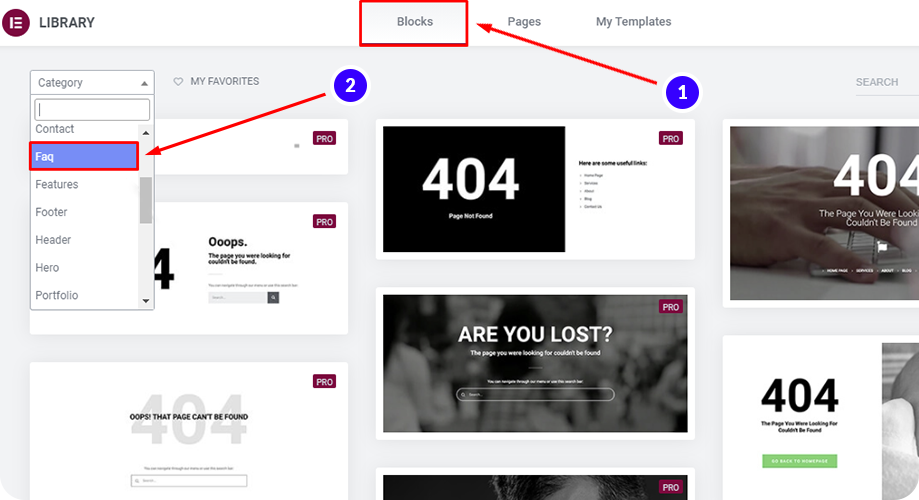
- Suchen Sie den FAQ-Block, der Ihnen gefällt, und klicken Sie auf „EINFÜGEN“.
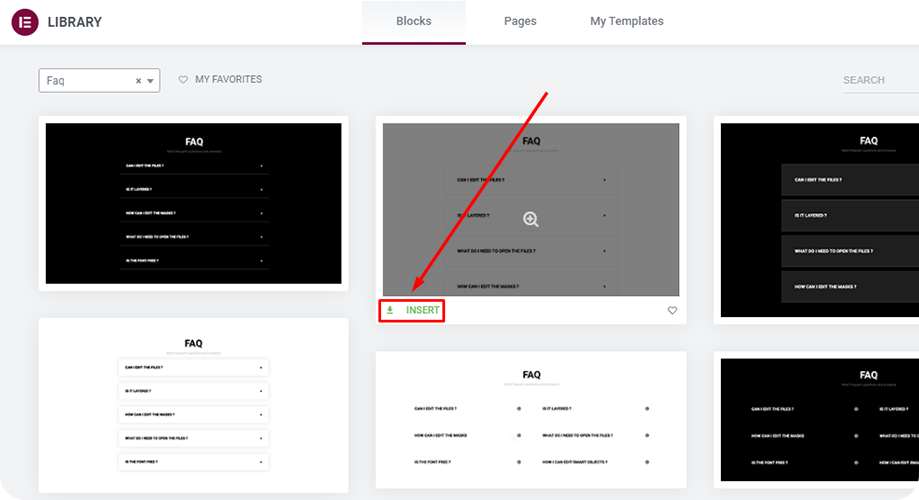
- Nehmen Sie die notwendigen Änderungen vor.
Oder
Nutzen Sie den vorgefertigten FAQ-Bereich von ElementsKit
- Klicken Sie im Elementor-Inhaltsbereich auf das „ElementsKit-Symbol“.
- Gehen Sie zu „Abschnitte“
- Wählen Sie in der Kategorie den Block „FAQ“ aus
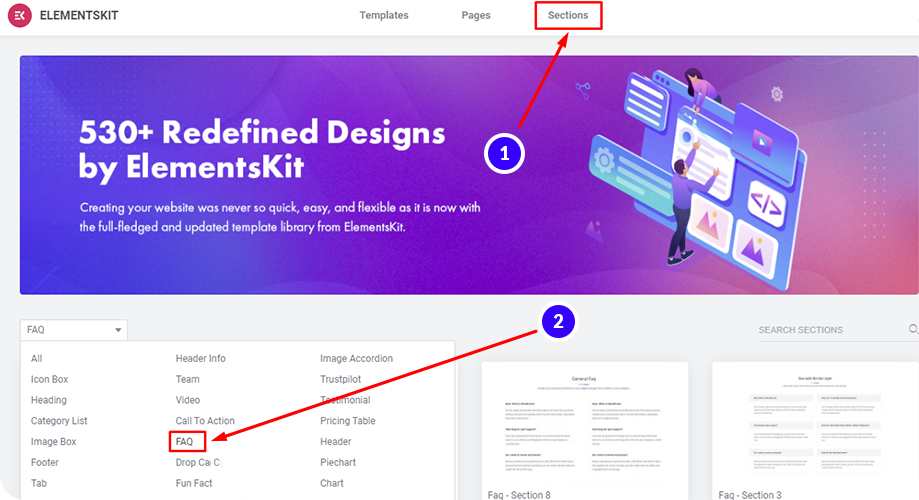
- Wählen Sie einen der FAQ-Stile aus der Liste und klicken Sie auf „Einfügen“.
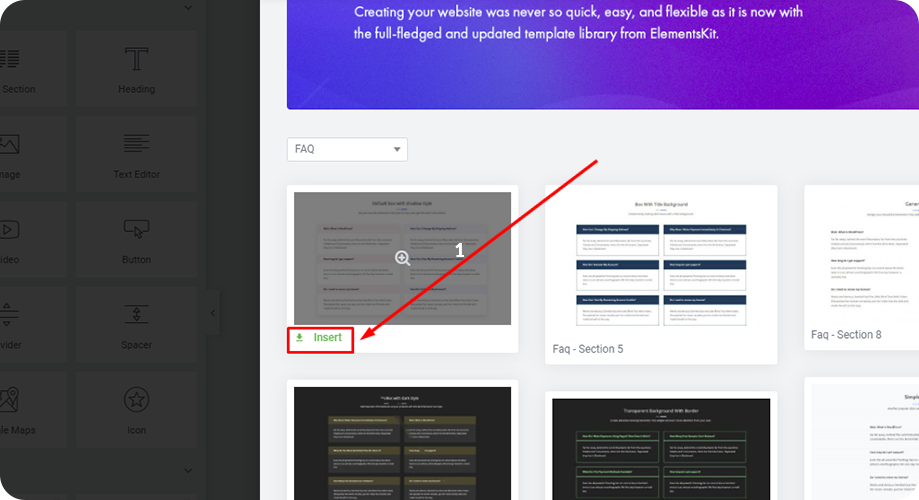
- Bearbeiten Sie den Abschnitt nach Bedarf.
Wie erstelle ich eine Elementor-Landingpage in WordPress für eine Black Friday-Kampagne?
Wenn Sie planen, eine Black-Friday-Kampagne zu starten, können Sie durch die Erstellung einer speziellen Landingpage mit Black-Friday-Angeboten mehr Verkäufe erzielen. Wir haben ein geschrieben Blog darüber, wie man eine Landingpage erstellt, um für Black Friday-Angebote zu werben. Befolgen Sie einfach die Schritte, um mit Elementor eine tolle Black Friday-Landingpage zu erstellen.
Wie kann ich der Landingpage einen Countdown-Timer hinzufügen?
Hinzufügen eines Countdown-Timers auf Ihrer Landingpage ist eine großartige Marketingstrategie, die bei Besuchern FOMO (Angst, etwas zu verpassen) erzeugt und sie dazu inspiriert, umgehend Maßnahmen zu ergreifen.
So können Sie einen Countdown-Timer auf Elementor hinzufügen:
- Gehen Sie zu Elemente >> Such-Widget
- Suchen Sie nach „Countdown-Timer“ und drücken Sie die Eingabetaste
- Ziehen Sie das Countdown-Timer-Widget (mit EKIT oben rechts) per Drag & Drop von ElementsKit
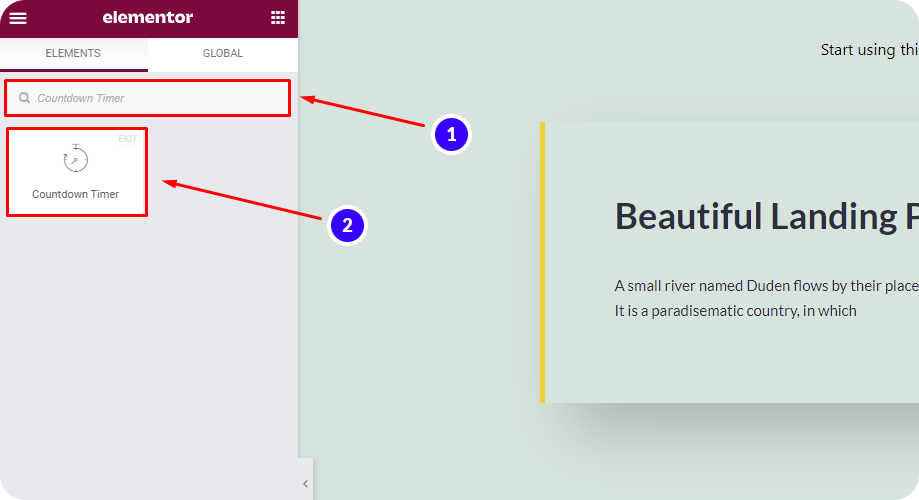
- Wählen Sie Ihren bevorzugten Countdown-Timer-Stil und nehmen Sie die erforderlichen Änderungen in den Einstellungen vor.
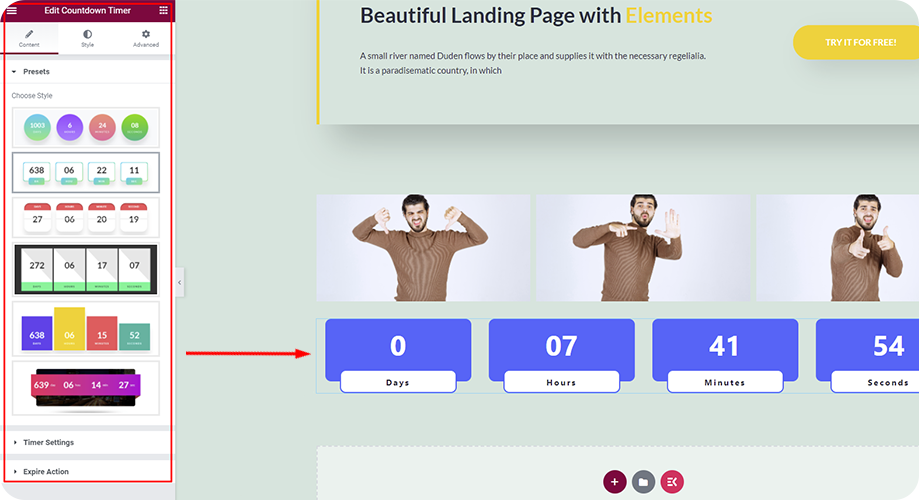
Wie erstelle ich eine Elementor-Landingpage für Verkaufskampagnen zum Jahresende und Neujahr?
Verkaufskampagnen zum Jahresende und Neujahr können Ihnen dabei helfen, Ihren Jahresumsatz erheblich zu steigern. Um Ihnen beim Erstellen einer attraktiven Elementor-Landingpage für die von Ihnen angebotenen Angebote zu helfen, haben wir eine Schritt-für-Schritt-Anleitung für Sie erstellt.
Schauen Sie es sich hier an: So erstellen Sie eine Landing Page für die Neujahrskampagne
Obwohl die meisten WordPress-Themes ohne Konflikte mit dem Elementor-Seitenersteller funktionieren, funktionieren einige von ihnen am besten. Wenn Sie nach tollen kostenlosen Themes suchen, können Sie eines der folgenden auswählen:
- Astra
- GeneratePress
- Neve
- OceanWP
Aber wählen Astra ist sehr zu bevorzugen, da es die beliebtesten WordPress-Themes bietet.
Verwandt: Erkunden Die 15 besten kostenlosen und professionellen Themes für Elementor zusammen mit ihren Funktionen, Vor-und Nachteile.
Abschluss
Glückwunsch! Sie wissen jetzt, wie Sie in WordPress eine Elementor-Landingpage mit und ohne Vorlagen für jeden Anlass und jede Marketingkampagne erstellen. Wenn Sie Unklarheiten oder Fragen haben, teilen Sie uns dies bitte im Kommentarfeld mit.


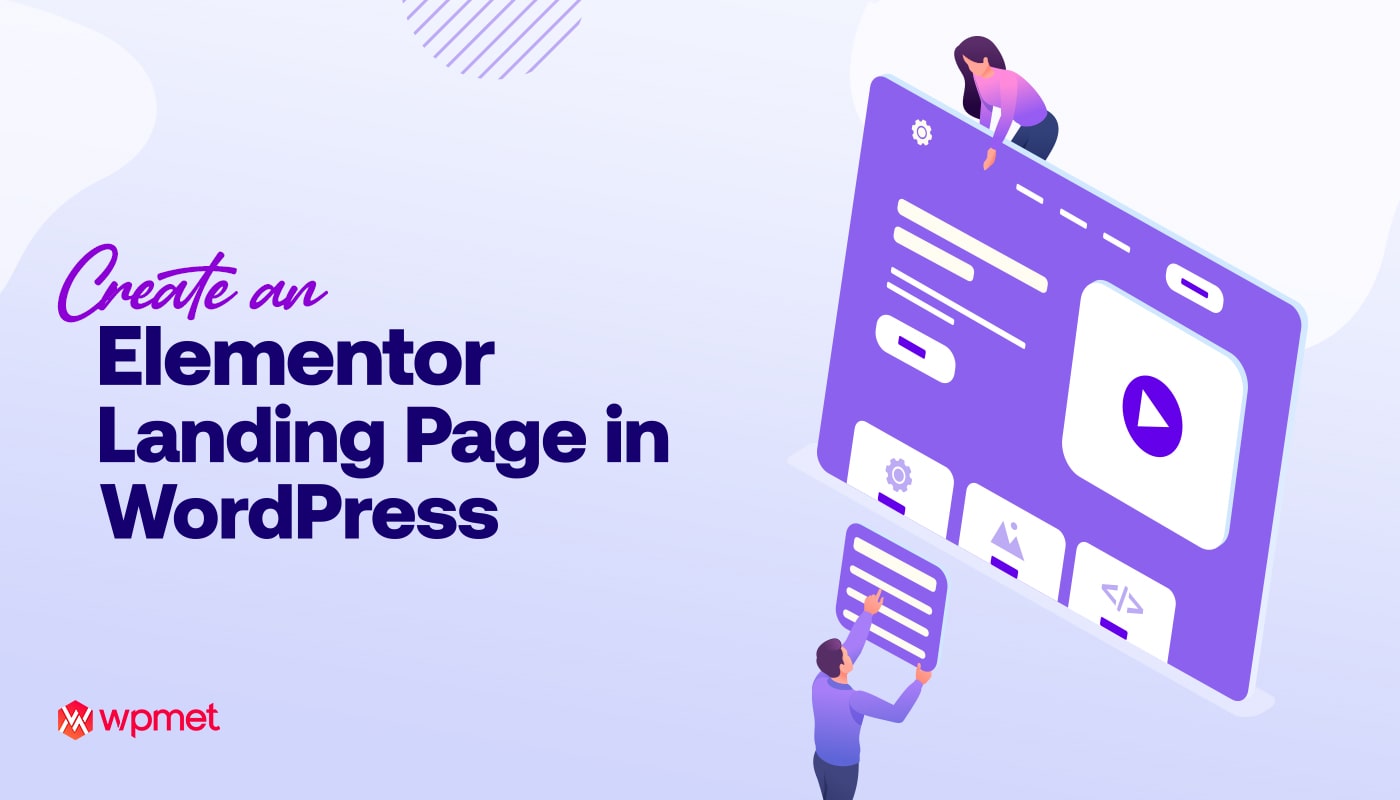
Schreibe einen Kommentar